במקרים מסוימים, אתה רוצה לקחת גיבויים מהארכיון שלך לתוך דיסק אופטי, או שאתה רוצה לבצע אתחול דיסקים לשחזור מחשב כשמשהו משתבש, או צור תקליטורי DVD עם האישי המועדף עליך רגעים.
עבור כל הצרכים הללו, חייב להיות לך מכשיר הקלטה מסוגל במחשב וכמובן תוכנת הקלטה מותקנת במחשב שלך.
באופן אישי אני מעדיף להשתמש ביישומים קלים ושירותים בתוך המחשב שלי לצרכים שלי. לכן, מצאתי יישום קל משקל לצריבת CD / DVD / HD DVD / Blu-ray לביצוע הפעולות שלעיל. שם האפליקציה הוא "ImgBurnוהוא תומך בכל גרסאות מערכת ההפעלה Microsoft Windows מ-Windows 95, Windows 98, Windows Me, Windows NT4, Windows 2000, Windows XP, Windows 2003, Windows Vista, Windows 2008, Windows 7 ו חלונות 8.
במדריך זה תוכל למצוא הוראות כיצד להשתמש ב-ImgBurn כדי ליצור או לצרוב קובצי ISO וכיצד לכתוב את הקבצים שלך לדיסק אופטי (DVD/CD, דיסק Blu-ray)
כיצד להשתמש ב-ImgBurn כדי ליצור או לצרוב קבצי ISO או כדי לכתוב את הקבצים שלך לדיסק אופטי.
שלב 1: הורד והתקן את "ImgBurn".
1. הורד "ImgBurn" מ כאן. (לחץ על מירור הורדה אחד עבור הרשימה ולאחר מכן בחר הורדה)
2. בחר "לָרוּץ" בחלון המוקפץ.

3. בחר "הַבָּא" במסך הראשון של אשף ההתקנה של ImgBurn.

4.לְקַבֵּל ה הסכם רישיון ובחר "הַבָּא”.

5. השאר את אפשרויות ההגדרה המוגדרות כברירת מחדל ובחר "הַבָּא".

6. השאר את מיקום ההתקנה המוגדר כברירת מחדל (אלא אם אתה משתמש במיקום אחר להתקנת תוכניות) ובחר "הַבָּא".

7. בחר "הַבָּא” באפשרויות התיקייה בתפריט ההתחלה.

8. בסיום ההתקנה, בחר "סייםולהתחיל להשתמש ב-ImgBurn.

שלב 2: כיצד להשתמש באפליקציית "ImgBurn".
כאשר יישום ImgBurn מופעל, אתה אמור לראות את החלון הבא על המסך שלך:
שים לב*: הפעולות העיקריות שניתן לבצע באמצעות ImgBurn מוסברות להלן.
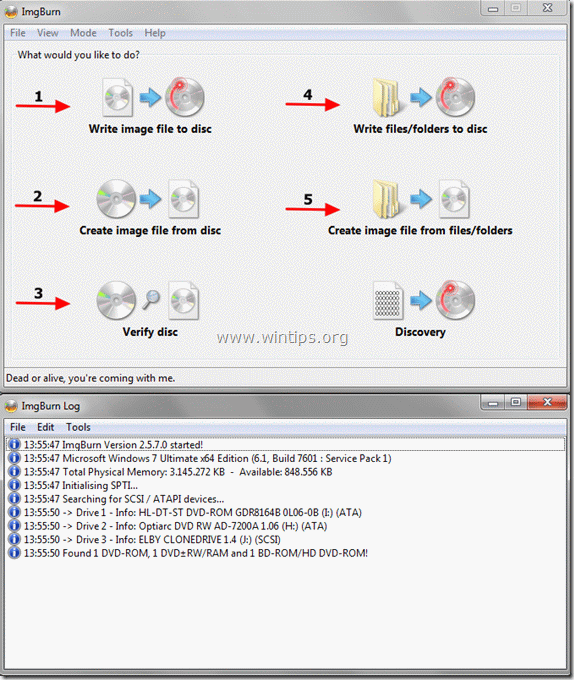
תכונות ImgBurn:
1. כתוב קובץ תמונה לדיסק: השתמש בתכונה זו אם ברצונך לכתוב קובץ תמונה (למשל .ISO, .BIN, .NRG וכו') לדיסק מדיה אופטי (למשל CD-ROM, DVD-ROM או Blu-ray דיסק).
2. צור קובץ תמונה מהדיסק: באמצעות תכונה זו תוכל ליצור קובץ המכיל את כל תוכן הנתונים מהדיסק האופטי המועדף עליך (CD, DVD או תקליטור Blu-ray) לקובץ תמונה (למשל .ISO).
3. אמת דיסק: באמצעות תכונה זו, תוכל לאמת את התוכן בין קובץ התמונה לבין הדיסק האופטי המקורי.
4. לכתוב תיקיות קבצים לדיסק: השתמש בתכונה זו כדי לכתוב/לגבות את הארכיונים שלך לתקליטור CD-ROM או DVD-ROM.
5. צור קובץ תמונה מקבצים/תיקיות: באמצעות תכונה זו, תוכל ליצור קובץ תמונה מהקבצים או התיקיות שלך.
שריפה שמחה!